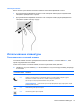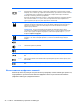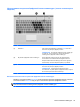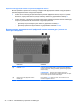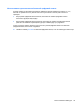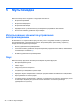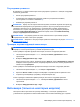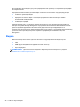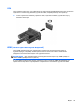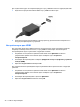HP Notebook PC User Guide - Windows 8
Регулировка громкости
В зависимости от модели компьютера можно регулировать громкость с помощью следующих
элементов управления:
●
Кнопки регулировки громкости
● Функциональные клавиши регулирования громкости (специальные клавиши,
используемые в сочетании с клавишей fn)
●
Клавиши регулировки громкости
ВНИМАНИЕ! Перед тем, как надеть обычные наушники, вставные наушники или гарнитуру,
во избежание повреждения слуха уменьшите громкость. Для получения дополнительных
сведений о безопасности см. Уведомления о соответствии нормам, требованиям к
безопасности и охране окружающей среды. Для доступа к этому руководству выберите
приложение HP Support Assistant на начальном экране, затем в меню Мой компьютер,
выберите
Руководства пользователя.
ПРИМЕЧАНИЕ. Регулировку громкости можно также выполнять при помощи средств
операционной системы и некоторых программ.
ПРИМЕЧАНИЕ. Сведения о типе регуляторов громкости компьютера см. раздел Знакомство с
компьютером на стр. 4.
Проверка звуковых функций компьютера
ПРИМЕЧАНИЕ. Для получения наилучших результатов говорите непосредственно в
микрофон, а запись производите в условиях без фонового шума.
Чтобы проверить звуковые функции компьютера, выполните следующие действия.
1. На начальном экране введите панель и выберите Панель управления в списке
приложений.
2. Выберите Оборудование и звук > Звук.
Когда откроется окно «Звук», выберите вкладку Звуки. В области Программные события
выберите любое звуковое событие, например звуковой сигнал или сигнал уведомления, и
нажмите кнопку Проверить.
Чтобы проверить записывающие функции компьютера, выполните следующие действия.
1. На начальном экране введите звук и выберите Звукозапись.
2. Щелкните Начать запись и говорите в микрофон. Сохраните файл на рабочем столе.
3. Откройте мультимедийную программу и воспроизведите звук.
Чтобы подтвердить изменение параметров звука, выполните следующие действия:
1. На начальном экране введите панель и выберите
Панель управления в списке
приложений.
2. Выберите Оборудование и звук > Звук.
Веб-камера (только на некоторых моделях)
Некоторые компьютеры имеют встроенную веб-камеру. С помощью предварительно
установленного программного обеспечения можно использовать веб-камеру для создания
Веб-камера (только на некоторых моделях)37